
Sommario:
- Autore John Day [email protected].
- Public 2024-01-30 10:02.
- Ultima modifica 2025-01-23 14:49.

Questo piccolo gioco di lucchetti randomizzerà un numero e ti permetterà di indovinarlo! Il gioco è controllato da 3 pulsanti e il numero è sempre 1-9. Si prega di commentare eventuali consigli o problemi e cercherò di risolverli.
Passaggio 1: raccogliere i materiali

I materiali di cui avrete bisogno sono i seguenti:
- Arduino Uno (altre schede Arduino potrebbero funzionare ma non ne ho mai testate)
- Tagliere grande
- Tagliere piccolo
- Cavi jumper maschio - maschio
- 3 pulsanti
- 3 resistori
- Accesso a un computer
- Alcuni pronti a lavorare le mani!
Passaggio 2: impostare i taglieri per il pane


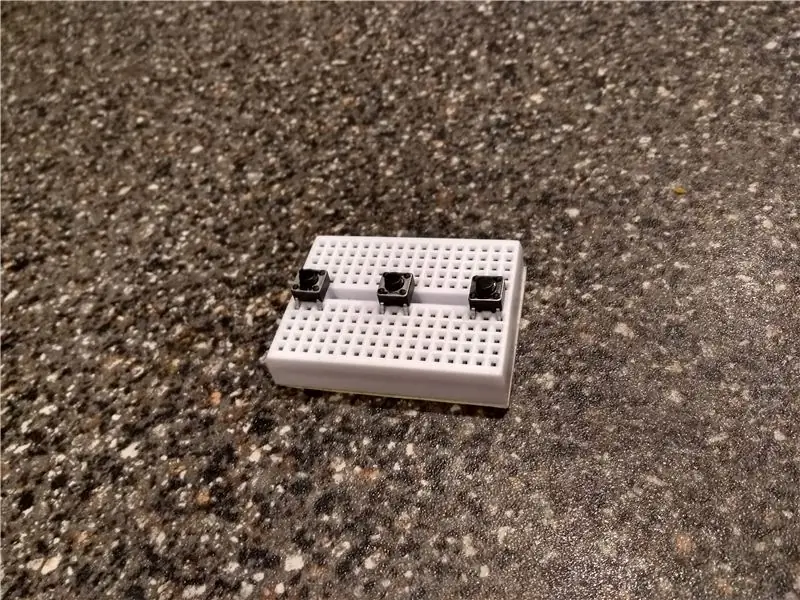
Per impostare la scheda grande, procedi come segue:
Imposta il display LCD 1602 nella parte inferiore destra della breadboard in questo modo. Procedi a posizionare il potenziometro al centro assicurandoti che i due pin siano in basso e quello singolare in alto.
Per configurare la scheda più piccola come controller, procedi come segue:
Posiziona i tre pulsanti attraverso lo spazio centrale. Allargali quanto vuoi, ma assicurati che i pulsanti non siano collegati orizzontalmente ma verticalmente (senza il pulsante premuto). Se vuoi testare da che lato sono sempre collegati ti suggerisco di realizzare un semplice circuito con un led collegato al pulsante.
Passaggio 3: collegamento dei cavi
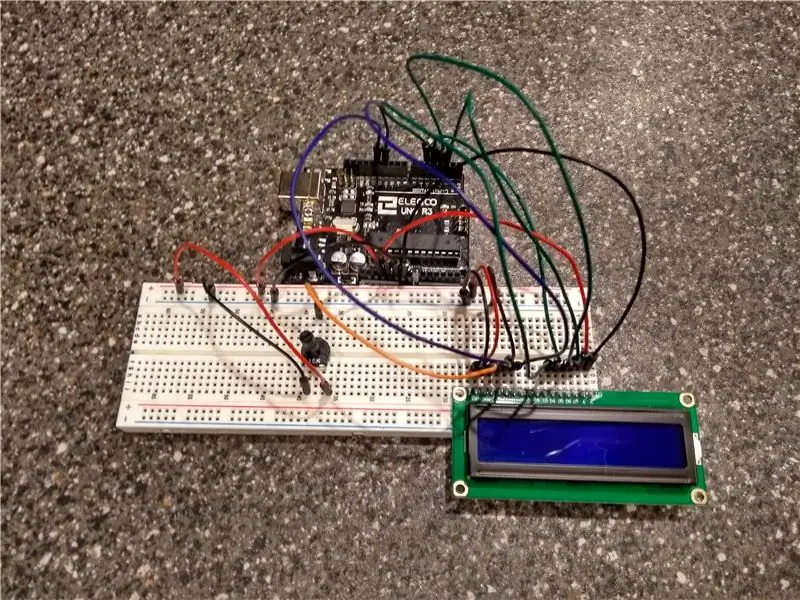

Partendo dalla breadboard più grande, collega quanto segue:
- 3,3 volt al binario positivo
- Da terra a rotaia negativa
Quindi per collegare il potenziometro collegare quanto segue:
- Il pin superiore a V0 sull'LCD
- Il pin in basso a sinistra alla barra di alimentazione negativa
- La barra di alimentazione positiva del pin in basso a destra
Collegamento del display:
- VSS al binario negativo
- VDD al binario positivo
- V0 è già connesso
- Da RS a pin digitale 12
- RW su binario negativo
- E al pin digitale 11
- D4 al pin digitale 5
- D5 al pin digitale 4
- D6 al pin digitale 3
- D7 al pin digitale 2
- A a 5 volt
- K a terra
Ora sul controller!
- Collega il pin in basso a sinistra di ciascun pulsante con un resistore alla barra di alimentazione negativa (sull'altra scheda).
- Collegare il pin in basso a destra di ciascun pulsante alla guida positiva (sull'altra scheda).
- Quindi collegare la parte superiore sinistra di un pulsante al pin digitale 7
- Collega la parte superiore sinistra del pulsante successivo al pin digitale 8
- Collega la parte superiore sinistra del pulsante finale al pin digitale 9
Ora è tutto cablato!
Passaggio 4: programmazione
Potresti programmarlo da solo o potresti usare il mio codice (sono un dilettante quindi non è il massimo). Se sei nuovo a questo, collega il tuo Arduino con l'USB e carica il codice tramite l'editor web di Arduino. Ecco qui:
create.arduino.cc/editor/TCD_95/f285ffc9-e5c0-4a63-bce9-a2fd2aac850a/preview
Passaggio 5: test del gioco
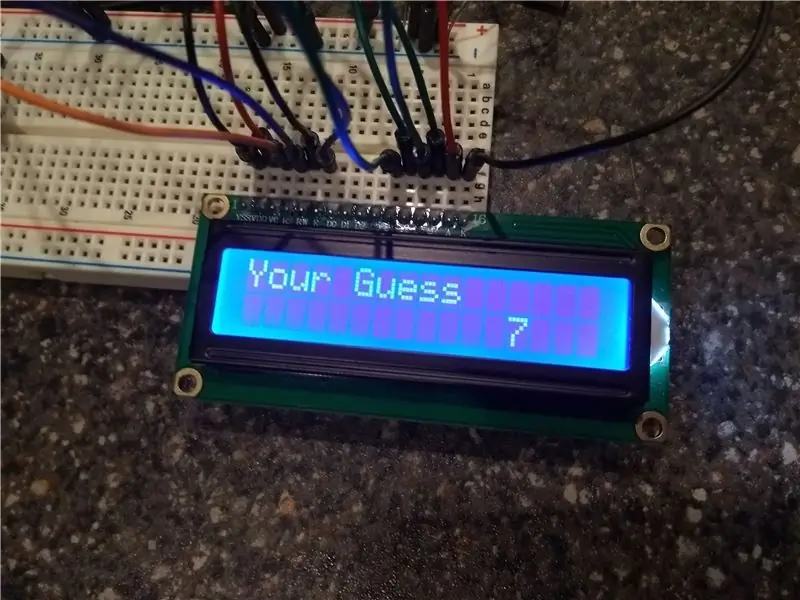
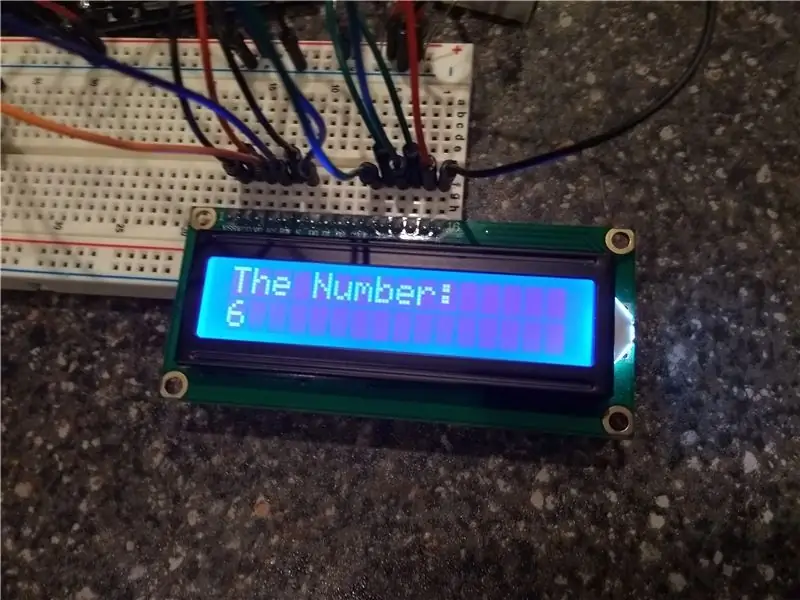
Quando accendi lo schermo assicurati di ruotare il potenziometro per consentire al testo di apparire chiaramente. Inizia testando se ogni pulsante funziona correttamente e fornisce e produce. Nota che tenere premuto il pulsante Invio potrebbe rovinarlo, quindi tienilo premuto solo per un secondo veloce. Se vuoi giocare di nuovo, premi il pulsante rosso di ripristino sul tuo Arduino. Ora, se tutto funziona, prova a regolare alcune delle meccaniche del gioco o aggiungi più pulsanti.
Consigliato:
NFC Ring Lock Box: 6 passaggi (con immagini)

NFC Ring Lock Box: Ciao a tutti! Benvenuti nel mio primo istruibile! Mi scuso in anticipo per il mio scarso livello di inglese. In questa guida passo passo ti insegnerò come costruire un Ring Lock Box NFC semplice e molto economico
Smart Lock con riconoscimento facciale con LTE Pi HAT: 4 passaggi

Riconoscimento facciale Smart Lock con LTE Pi HAT: il riconoscimento facciale sta diventando sempre più diffuso, possiamo usarlo per creare un lucchetto intelligente
Smart-door-lock-using-raspberry_pi_and_GSM_modemSim800_RFID: 5 passaggi

Smart-door-lock-using-raspberry_pi_and_GSM_modemSim800_RFID: In questo tutorial, spiego come integrare il modulo lettore RFID EM-18 con una scheda Raspberry Pi. Mostro anche come integrare un attuatore, in questo caso un Relè, per rispondere ad una corretta lettura dal modulo RFID. Questo attuatore può essere un solen
Come alimentare August Smart Lock dalla presa a muro?: 7 passaggi (con immagini)

Come alimentare la serratura intelligente di agosto dalla presa a muro?: Recentemente, mio padre ha acquistato una serratura intelligente di agosto e l'ha installata sulla porta del nostro garage. Il problema è che funziona a batteria e mio padre non vuole preoccuparsi di cambiare la batteria molto spesso. Pertanto, ha deciso di alimentare la serratura intelligente di agosto dall'esterno
Tutorial Arduino RFID Lock: 6 passaggi (con immagini)

Tutorial Arduino RFID Lock: Cari amici, benvenuti in un altro Instructable. Lui è Nick di educ8s.tv e oggi impareremo come usare questo lettore RFID con Arduino per costruire un semplice sistema di chiusura. Per la prima volta utilizzeremo i tag RFID con Arduino
